Surface Pro 7がACアダプター接続中に加熱するようになりました。ディスプレイ背面が相当熱くなり、手で持つのが辛いほどです。電源モードではパフォーマンスを低くして利用しています。私の使っているSurface Pro 7は、Core i5のファンレスモデルです。ファンがないのも原因でしょうか。
以下のサイトを参考にレジストリエディタで設定を変更してみました。
Windowsの電源の設定には「パフォーマンス向上モード」という項目があります。これを無効にすると、CPUのブースト機能がオフになり発熱を抑えられます。「パフォーマンス向上モード」は普段は非表示になっているものの、レジストリエディターを開いて項目を書き換えることで表示可能です。書き換えることや設定を変えること自体はさほど難しくありませんが、動作に影響が出る可能性があるため、設定は自己責任で行いましょう。
書き換えにはまず、Windowsのレジストリエディターを開きます。画面左下のWindowsアイコンを右クリックし、「ファイル名を指定して実行」の項目を選択しましょう。ここに「regedit」と入力して「OK」を押すとレジストリエディターが起動します。入力欄がありますので、そこに「HKEY_LOCAL_MACHINE\SYSTEM\CurrentControlSet\Control\Power\PowerSettings\54533251-82be-4824-96c1-47b60b740d00」と入力してエンターキーを押します。たくさんの項目が出てきますが、パフォーマンス向上モードに該当するのは「be337238-0d82-4146-a960-4f3749d470c7」の部分です。選択し、「Attributes」の上で右クリックして「修正」を選び、「値のデータ」を「1」から「2」に書き換えましょう。レジストリエディターで行う作業はこれだけです。
regeditorを起動して、左のツリーから該当箇所を探して編集します。Attributesを2に変更。
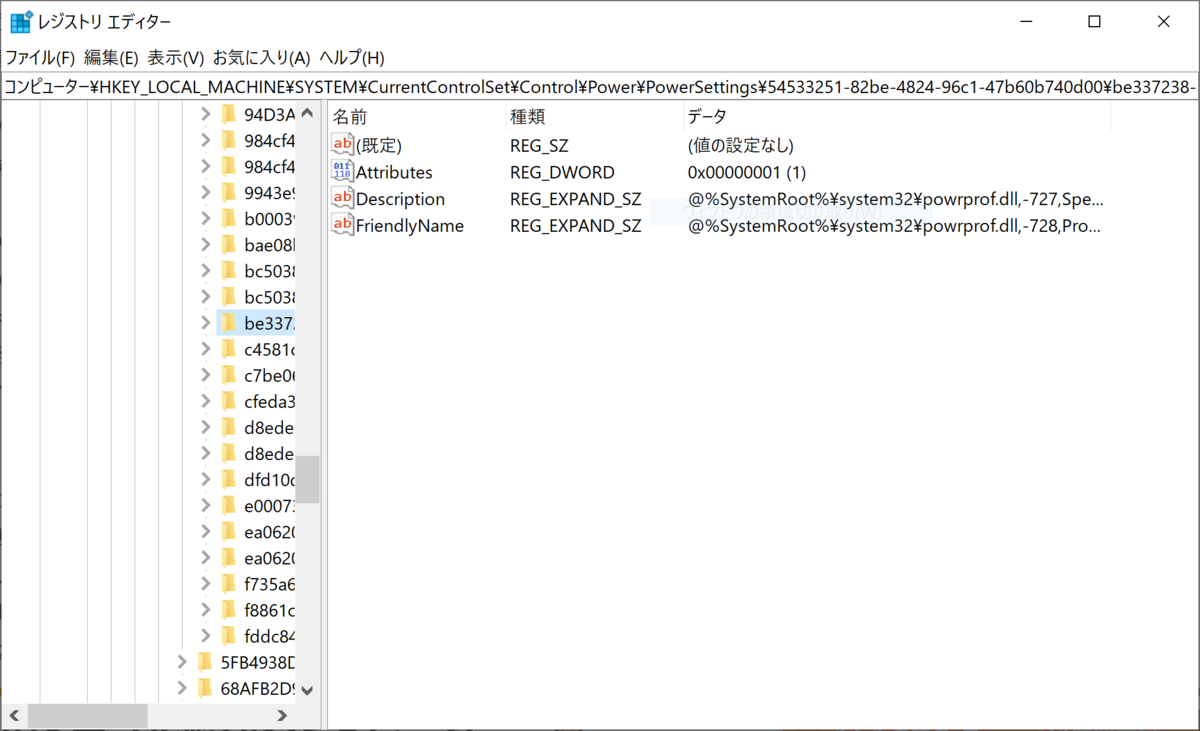
詳細な電源の変更へ。

パフォーマンス向上モードが表示されるようになりました。アグレッシブから無効に変更。

値の書き換えが終わったら、Windowsの「電源オプション」から電源プランを編集するウィンドウを開きます。値を書き換えたことによって「詳細な電源設定の変更」にある「プロセッサの電源管理」の中に「プロセッサ パフォーマンスの向上モード」が表示されています。これを「無効」にして作業完了です。さらにCPUの性能を制御するために「最大のプロセッサの状態」を100%未満に設定しておきましょう。ここは低くしすぎても使いづらくなってしまうため、80%程度に設定するのが妥当です。
上記の記載がありましたが、「最大のプロセッサの状態」が表示されません。
以下を参考に、レジストリエディターで追加。
今回は例として、最も使用をおすすめする「最大のプロセッサの状態」の項目を追加していきます。
初めに、
「bc5038f7-23e0-4960-96da-33abaf5935ec」のキーを探して開きます。続いて右のウインドウから「Attributes」という名前のキーを探してDWORD値を2に変更します。
参照したのですが、Attributesキーがありません。

以下を参考に追加して変更。
「Attributes」のキーが無い時もあるそうです。その場合はキーを追加すれば大丈夫です。
まず、右のウィンドウのなにもない所を右クリックしてDWORD(32ビット)値を選択、新規をクリックします。
最大プロセッサーの状態が表示されるようになったので、100%から80%に変更。

これでしばらく様子を見てみます。ただ、今回は動作中に熱くなるのではなく、充電中に熱くなる現象なので、効果がないかもしれません。修理に出した方がいいかな。
